- Immer das richtige Licht: Ob als Nachtlampe, Tischleuchte oder Leselampe – die Hue Iris hat einen einzigartigen Stil, der in jede Einrichtung passt und jedes Zimmer stilvoll beleuchtet
- Einzigartige Atmosphäre: Dank 16 Mio. Farben und kühlen bis warmen Weißtönen schafft die individuell anpassbare, dimmbare LED Tischleuchte für jeden Anlass die passende Stimmung
- Bequeme Lichtsteuerung: Kompatibel mit dem Amazon Echo Dot (3.Generation), Echo Plus und Echo Show (2.Generation) lässt sich die Hue LED Tischlampe mit Sprache oder einem Klick steuern
- Smarte Erweiterung: Die separat erhältliche Hue Bridge Steuerungszentrale kann die Hue Tischleuchte zusammen mit anderen Lampen oder Zubehör steuern, automatisieren und von überall auf der Welt bedienen
- Dimmbares Nachtlicht: Die Deep Dimming Funktion sorgt für
- Bei diesem Produkt handelt es sich um ein umgebendes Produkt. Umgebende Produkte sind Leuchten, die zur separaten Überprüfung der enthaltenen Lichtquelle(n) zerlegt werden können. Dieses Produkt enthält eine Lichtquelle der Energieeffizienzklasse G
Hallo liebe Freunde des gepflegten Kabelsalats,
Heute geht es einmal um das Thema Sicherheitskameras. Reolink war so freundlich mir zwei Kameras aus Ihrem großen Sortiment zur Verfügung zustellen. Bei den beiden Kameras handelt es sich um die Reolink E1 und die Reolink RLC-511WA.
Die Kameras habe ich ausgiebig getestet und die RLC-511WA auch in Home Assistant eingebunden. Dies war bei der E1 leider nicht möglich, da diese keinen Stream bereitstellt. Diese ist also nur über die Reolink App nutzbar.
Bei der Reolink RLC-511WA handelt es sich um eine IP-Kamera, welche alle Funktionen lokal ohne Cloud und ohne irgendwelche Abo-Gebühren bereitstellt. Optional bietet die Kamera über die sogenannte UUID die Möglichkeit auch von unterwegs direkt auf die Kamera zuzugreifen ohne etwas am Router oder im Netzwerk einstellen zu müssen. Hierbei muss man sich aber im klaren darüber sein, dass die Kamera sich bei Reolink in der Cloud registriert um so die Möglichkeit der Erreichbarkeit zu gewährleisten. Man hat hier aber ebenfalls die Möglichkeit die UUID Funktionalität zu deaktivieren und einen DDNS-Anbieter seiner Wahl zu verwenden (oder auf eine bereits bestehende DDNS-Domain zurückzugreifen). Die App akzeptiert nämlich auch die manuelle angabe eines Hosts. Hier muss nur am Router der entsprechende Port (Standard 9000) mittels Portforwarding auf die Kamera weitergeleitet werden.

Reolink RLC-511WA
Die RLC-511WA bietet neben 2,4/5GHz WiFi unter anderem folgende Funktionen:
- 5,0 Megapixel 2560 x 1920 bei 20 FPS
- 2-Wege-Audio
- Tag-/Nachtmodus mit automatischer Umschaltung
- Infrarot-LEDs
- Spotlight (Sehr helle Weißlicht-LEDs)
- Personen-/Fahrzeugerkennung
- microSD-Kartenslot (bis zu 256GB unterstützt)
- integrierte Alarmsirene
- Benachrichtigung per push/email oder Sirene
- Aufnahme auf SD / FTP
- RTSP/RTMP Stream oder ONVIF
- Steuerbar per App, PC-Anwendung oder Browser

Integration in Home Assistant
Um die Kamera in Home Assistant zu integrieren hat man mehrere Möglichkeiten. Ich möchte euch einmal drei Varianten vorstellen.
Reolink Dev Integration
Die erste Möglichkeit ist die Reolink Dev Integration für Home Assistant. Diese müsst ihr lediglich installieren und anschließend diese unter “Einstellungen – Integrationen” hinzufügen. Dort werdet Ihr noch nach der IP eurer Kamera gefragt und das war es auch schon. Anschließend habt Ihr die Kamera incl. einem Bewegungssensor, diversen Schaltern und natürlich der Kamera selbst in Home Assistant zur Verfügung.
Onvif Integration
Sogar noch einfacher geht es mit der Onvif Integration. Diese ist von Haus aus verfügbar und Ihr müsst sie nur unter “Einstellungen – Integrationen” hinzufügen und wie bei der Reolink Dev Integration auch eure IP angeben.
Hierbei gilt nur zu beachten, dass der Onvif Port auf Port 8000 und nicht wie vorgeschlagen auf 5000 gesetzt werden muss. Danach habt Ihr sofort den Main- und Sub-Stream in Home Assistant als Kamera-Objekt zur Verfügung. Bei dieser Integration werden aber keine weiteren Entitäten erzeugt. Auf den Bewegungssensor oder z.B. Schalter um die IR-LEDs an/aus zu schalten muss man hierbei also verzichten.
Manuell (Generic RTSP/RTMP Stream)
Zu guter letzt hat man natürlich auch wie immer die Möglichkeit, die zur Verfügung stehenden RTSP/RTMP Streams von Hand einzubinden.
Code Beispiel für die Einbindung ins Lovelace Dashboard:
https://smarthomeyourself.de/hc_downloads/reolink_configuration_example.txt
Hier findet Ihr einige Informationen zur manuellen Konfiguration:
Home Assistant Stream: https://www.home-assistant.io/integrations/stream/
Home Assistant Camera: https://www.home-assistant.io/integrations/camera/
Home Assistant Generic: https://www.home-assistant.io/integrations/generic/
Nutzung von Pan, Tilt & Zoom in Home Assistant
PTZ habe ich über die Reolink Dev Integration erfolgreich in Home Assistant eingebunden. Diese liefert euch nämlich neben den Schaltern und dem Bewegungssensor auch noch Dienste, über die Ihr die Kamera fernsteuern könnt. Und genau darüber lassen sich die Kameras dann je nach Modell schwenken, neigen oder zoomen.
Weitere Details zu den Diensten der Integration findet Ihr im Repository unter: https://github.com/fwestenberg/reolink_dev
Code Beispiel für die Einbindung ins Lovelace Dashboard:
https://smarthomeyourself.de/hc_downloads/reolink_lovelace_card_example.txt
Video zur Reolink RLC-511WA und der Einbindung in Home Assistant
Sollten trotz des Tutorials noch Fragen aufkommen, schaut einfach auf unserem Discord vorbei. Dort kann euch sicher bei eurem Problem geholfen werden!
https://smarthomeyourself.de/discord
Ansonsten findet Ihr auch weitere Informationen, Tipps und Tricks zum Thema Home Assistant in unserem Home Assistant Bereich:
Ich wünsche euch viel Spaß beim nachbasteln und sag einfach bis zum nächsten Video.
Tschau
Euer Daniel